ASUS daħal fis-suq post-Sovjetiku b'routers tas-serje WL. Issa l-assortiment tal-manifattur għandu wkoll apparati aktar moderni u avvanzati, madankollu, ħafna utenti għad għandhom routers WL. Minkejja l-funzjonalità relattivament fqira, routers bħal dawn għadhom jirrikjedu konfigurazzjoni, u aħna ngħidulek kif tista 'ssir.
Tħejji l-ASUS WL-520GC għall-konfigurazzjoni
Ta 'min wieħed iżomm f'moħħu l-fatt li ġej: is-serje WL għandha żewġ tipi ta' firmware - il-verżjoni l-qadima u l-waħda l-ġdida, li huma differenti fid-disinn u l-lok ta 'xi parametri. Il-verżjoni l-qadima tikkorrispondi għall-verżjonijiet tal-firmware 1.xxxx u 2.xxxx, iżda tidher bħal din:
Il-verżjoni l-ġdida, il-firmware 3.xxxx, tirrepeti eżattament il-verżjonijiet tas-softwer skaduti għal routers tas-serje RT - l-interface "blu" magħruf għall-utenti.
Qabel ma tibda l-proċeduri ta 'setup, ir-router huwa rrakkomandat li jkun aġġornat għall-aħħar verżjoni tal-firmware, li tikkorrispondi għal tip ġdid ta' interface, għalhekk aħna ser nagħtu l-istruzzjonijiet kollha l-aktar dwar l-eżempju tiegħu. Il-punti ewlenin, madankollu, fuq iż-żewġ tipi jidhru l-istess, għalhekk il-manwal se jkun utli għal dawk li huma sodisfatti bit-tip ta 'softwer qadim.
Ara wkoll: Konfigurazzjoni tar-routers ASUS
Issa ftit kliem dwar il-proċeduri li jippreċedu l-setup prinċipali.
- Inizjalment, poġġi r-router kemm viċin iċ-ċentru tal-kopertura bla fili kemm jista 'jkun. Tissorvelja mill-qrib għal ostruzzjonijiet tal-metall u sorsi ta 'interferenza tar-radju. Huwa wkoll rakkomandabbli li l-apparat jiġi installat f'post faċilment aċċessibbli għal konnessjoni tal-kejbil faċli.
- Imbagħad, waħħal il-kejbil mill-fornitur mar-router - mal-port WAN. Il-kompjuter u l-apparat tan-netwerk fil-mira għandhom ikunu konnessi ma 'xulxin bil-kejbil LAN, magħruf bħala korda tal-garża. Iż-żewġ operazzjonijiet huma sempliċi: il-konnetturi kollha meħtieġa huma ffirmati.
- Ser ikollok bżonn ukoll tħejji l-kompjuter fil-mira, jew aħjar, il-karta tan-netwerk tagħha. Biex tagħmel dan, tiftaħ Ġestjoni tan-Netwerk, agħżel il-konnessjoni LAN u ċempel il-proprjetajiet ta 'l-aħħar. L-issettjar TCP / IPv4 għandu jkun fil-pożizzjoni li tinduna awtomatikament.

Aqra iktar: issettjar tal-LAN fuq Windows 7
Wara dawn il-manipulazzjonijiet, tista 'tibda tikkonfigura l-ASUS WL-520GC.
Twaqqif tal-parametri ASUS WL-520GC
Biex taċċessa l-interface tal-web tal-konfigurazzjoni, mur fuq il-paġna bl-indirizz fil-browser192.168.1.1. Fit-tieqa tal-awtorizzazzjoni trid tidħol il-kelmaamministraturfiż-żewġ oqsma u kklikkja OK. Madankollu, l-indirizz u l-għaqda għad-dħul jistgħu jvarjaw, speċjalment jekk ir-router ikun diġà ġie kkonfigurat minn xi ħadd qabel. F'dan il-każ, huwa rrakkomandat li l-apparat jiġi rrisettjat għall-issettjar tal-fabbrika u tħares lejn il-qiegħ tal-każ tiegħu: l-istiker juri d-dejta biex jidħol fil-konfiguratur default.
B'xi mod jew ieħor, il-paġna ewlenija tal-konfiguratur tiftaħ. Aħna ninnutaw sfumatura importanti - l-aħħar verżjoni tal-firmware ASUS WL-520GC għandha utilità ta 'konfigurazzjoni rapida integrata, imma ta' spiss taħdem bi fallimenti, għalhekk aħna ma nagħtux dan il-metodu ta 'konfigurazzjoni, u mmorru direttament għall-metodu manwali.
Konfigurazzjoni awtonoma tal-apparat tinkludi l-passi biex titwaqqaf konnessjoni tal-Internet, Wi-Fi u xi funzjonijiet addizzjonali. Ikkunsidra l-passi kollha f'ordni.
Konfigurazzjoni tal-konnessjoni tal-Internet
Dan ir-router jappoġġja konnessjonijiet PPPoE, L2TP, PPTP, IP dinamiċi u IP statiċi. L-iktar komuni fis-CIS huwa PPPoE, għalhekk ejja nibdew biha.
PPPoE
- L-ewwelnett, tiftaħ it-taqsima biex tikkonfigura manwalment is-sezzjoni tar-router "Issettjar Avvanzat", paragrafu "WAN"bookmark "Konnessjoni tal-Internet".
- Uża l-lista "Tip ta 'Konnessjoni WAN"fejn ikklikkja fuq "PPPoE".
- B'dan it-tip ta 'konnessjoni, l-assenjazzjoni tal-indirizz l-iktar użata mill-fornitur hija, għalhekk, issettjat is-settings DNS u IP bħala "Irċievi awtomatikament".
- Sussegwentement, daħħal il-username u l-password għall-aċċess għall-konnessjoni. Din id-dejta tinstab fid-dokument tal-kuntratt jew inkisbet mill-appoġġ tekniku tal-fornitur. Xi wħud minnhom jużaw ukoll valuri MTU li huma differenti minn dawk default, u għalhekk jista 'jkollok bżonn tibdel dan il-parametru wkoll - daħħal in-numru meħtieġ fil-qasam.
- Fil-blokka tas-settings tal-fornitur, speċifika l-isem tal-host (il-karatteristika tal-firmware), u kklikkja Aċċetta biex tlesti l-konfigurazzjoni.
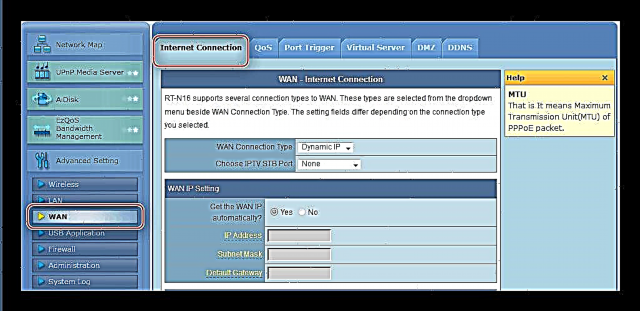




L2TP u PPTP
Dawn iż-żewġ għażliet ta 'konnessjoni huma kkonfigurati b'mod simili. Dan għandu jsir:
- Tip ta 'konnessjoni WAN issettjat bħala "L2TP" jew "PPTP".
- Dawn il-protokolli ħafna drabi jużaw IP WAN statiku, għalhekk agħżel din l-għażla fil-kaxxa xierqa u ikteb il-parametri kollha meħtieġa fl-oqsma hawn taħt.

Għal tip dinamiku, eżatt iċċekkja l-għażla Le u mur għall-pass li jmiss. - Sussegwentement, daħħal id-dejta tal-awtorizzazzjoni u s-server tal-fornitur.

Għal konnessjoni PPTP, jista 'jkun li jkollok bżonn tagħżel it-tip ta' encryption - il-lista tissejjaħ Għażliet PPTP. - L-aħħar pass huwa li ddaħħal l-isem tal-host, b'għażla l-indirizz MAC (jekk meħtieġ mill-operatur), u għandek bżonn tlesti l-konfigurazzjoni billi tagħfas il-buttuna Aċċetta.

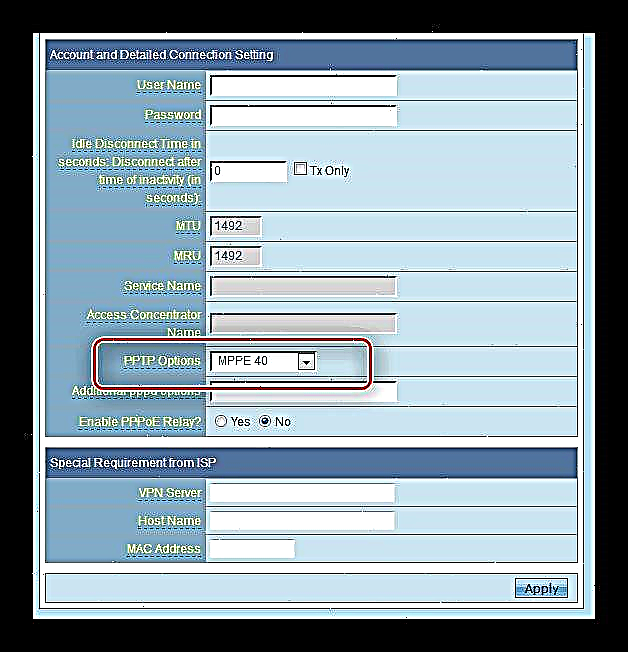

IP dinamiku u statiku
Is-setup tal-konnessjoni ta 'dawn it-tipi hija wkoll simili għal xulxin, u jiġri bħal dan:
- Għal konnessjoni DHCP, agħżel biss IP dinamiku mil-lista ta 'għażliet ta' konnessjoni u kun żgur li l-għażliet biex tirċievi l-indirizzi huma ssettjati għal mod awtomatiku.
- Biex tikkonnettja ma 'indirizz fiss, agħżel IP statiku fil-lista, imbagħad imla l-oqsma IP, maskri tas-subnet, gateway u servers DNS bil-valuri rċevuti mill-fornitur tas-servizz.

Ħafna drabi, id-dejta tal-awtorizzazzjoni għal indirizz fiss tuża l-MAC tal-karta tan-netwerk tal-kompjuter, u għalhekk iktebha fil-kaxxa bl-istess isem. - Ikklikkja Aċċetta u terġa 'tibda r-router.


Wara l-bidu mill-ġdid, aħna nipproċedu għall-issettjar tal-parametri tan-netwerk bla fili.
Issettja l-issettjar tal-Wi-Fi
L-issettjar tal-Wi-Fi fir-router in kwistjoni jinsabu fit-tab "Bażiku" sezzjoni Modalità Wireless issettjar addizzjonali.
Mur lejha u segwi l-passi hawn taħt.
- Issettja l-isem tan-netwerk tiegħek fil-linja "SSID". Għażla "Aħbi SSID" tibdel.
- Metodu ta 'awtentikazzjoni u tip ta' encryption issettjat bħala "WPA2-Personali" u "AES" kif xieraq.
- Għażla Ċavetta Qassam minn qabel tal-WPA responsabbli għall-password li trid tidħol biex tikkonnettja ma 'wi-fi. Issettja l-kombinazzjoni xierqa (tista 'tuża l-ġeneratur tal-password fuq il-websajt tagħna) u kklikkja Aċċetta, imbagħad terġa 'tibda r-router.



Issa tista 'tikkonnettja ma' netwerk bla fili.
Is-settings tas-sigurtà
Nirrakkomandaw li tinbidel il-password għall-aċċess tal-pannell tal-amministratur tar-router għal wieħed aktar affidabbli mill-amministratur standard: wara din l-operazzjoni, tista 'tkun żgur li persuni barranin mhux se jiksbu aċċess għall-interface tal-web u mhux se jkunu jistgħu jibdlu l-issettjar mingħajr il-permess tiegħek.
- Sib fit-taqsima tas-settings avvanzati "Amministrazzjoni" u kklikkja fuqu. Imbagħad mur fil-bookmark "Sistema".
- Il-blokka li aħna interessati hija msejħa "Ibdel il-password tas-sistema". Oħloq passphrase ġdida u iktebha darbtejn fl-oqsma xierqa, imbagħad ikklikkja Aċċetta u terġa 'tibda l-apparat.


Fil-login li jmiss fil-pannell tal-amministrazzjoni, is-sistema titlob għal password ġdida.
Konklużjoni
Dwar dan it-tmexxija tagħna ġiet fi tmiemha. Fil-qosor, aħna nfakkru li huwa estremament importanti li l-firmware tar-router jiġi aġġornat fil-ħin: dan mhux biss jestendi l-funzjonalità tal-apparat, iżda wkoll jagħmel l-użu tiegħu aktar sigur.














